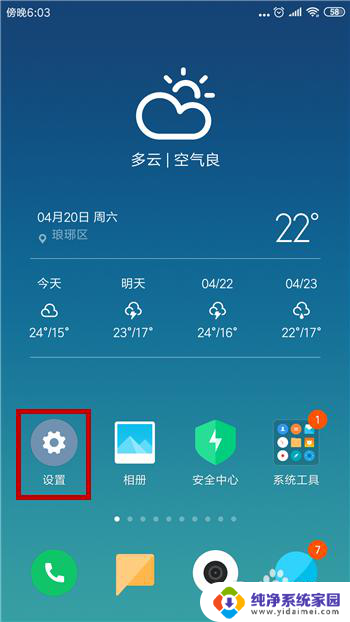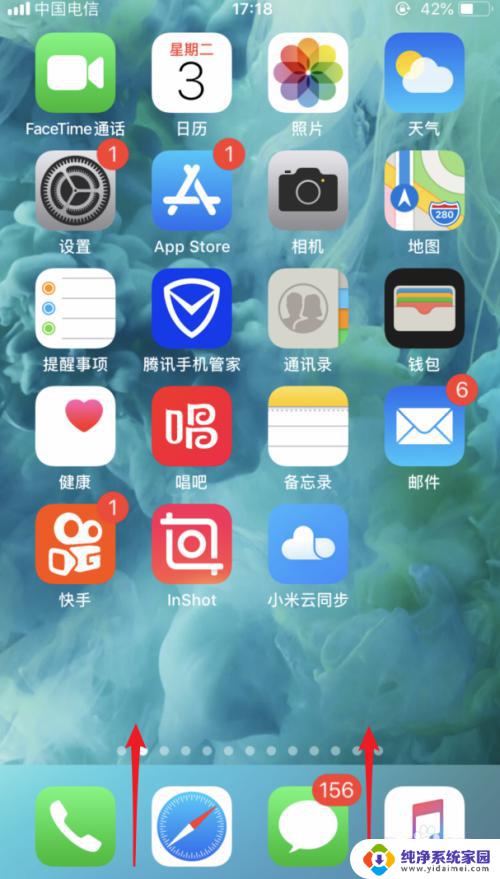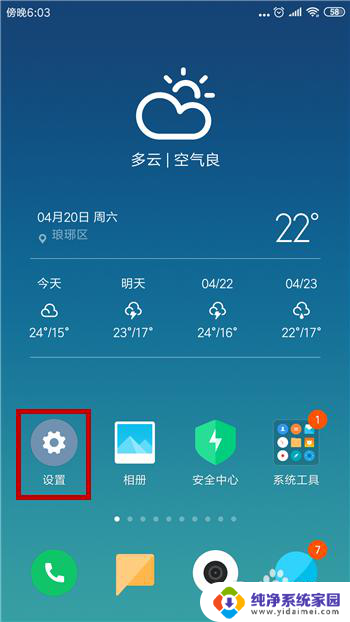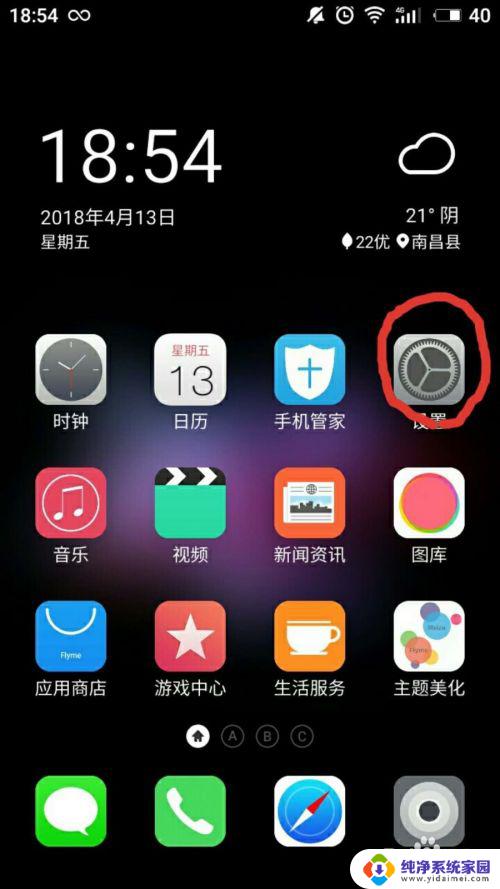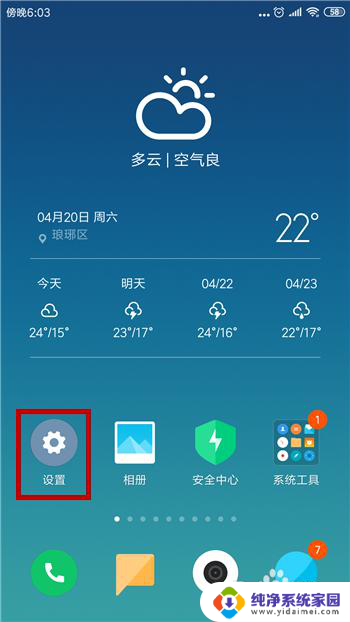手机如何通过usb连接电脑上网 电脑如何通过手机USB连接上网
更新时间:2024-05-06 09:50:53作者:yang
在现代社会中手机和电脑已经成为我们生活中不可或缺的一部分,随着科技的发展,手机和电脑之间的连接也变得愈发便捷。通过USB连接,我们可以实现手机通过电脑上网,也可以实现电脑通过手机USB连接上网。这种连接方式不仅方便快捷,还可以帮助我们更好地利用网络资源。接下来让我们一起了解一下如何通过USB连接手机和电脑进行网络连接。
操作方法:
1.打开手机后找到手机中的【设置】功能并点击打开。
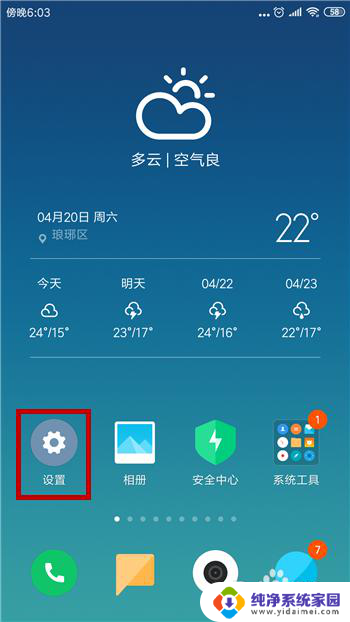
2.进入到手机设置界面后找到并点击【更多连接方式】。
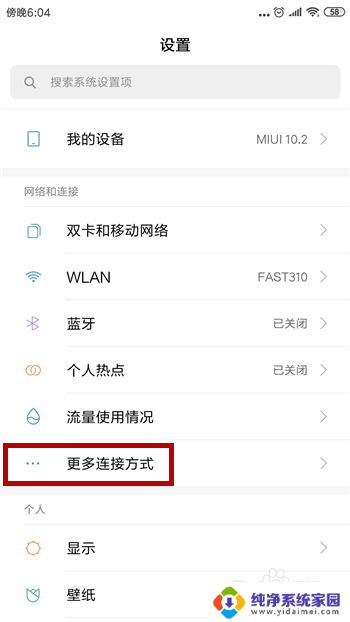
3.在更多连接方式中就能看到【USB网络共享】,但此时是灰色的并不能打开。
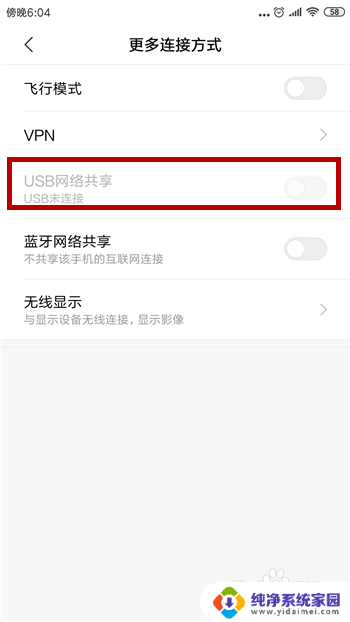
4.我们需要使用USB连接手机和电脑,连接后就看到【USB网络共享】变为黑色了。点击后方的开关。
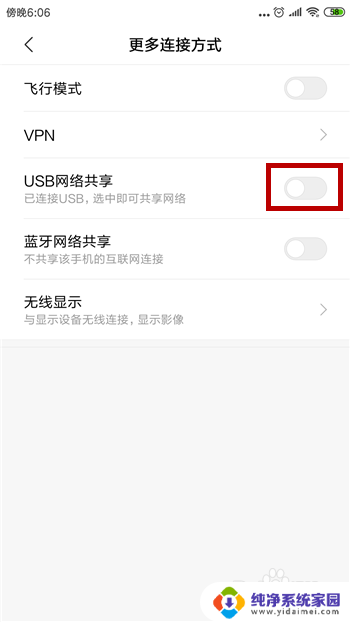
5.如图所示,这样就开启了USB共享网络。
6.接下来去看电脑,我们会发现电脑右下角的网络图标已经显示能上网了。此时使用的是手机的网络。
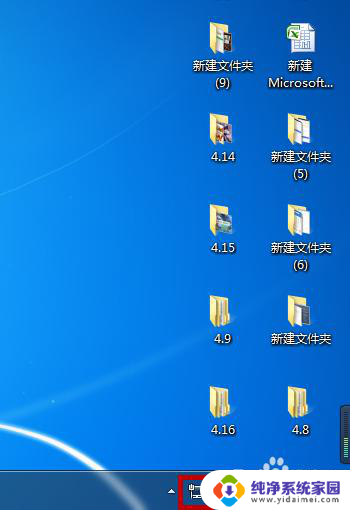
以上就是手机如何通过USB连接电脑上网的全部内容,如果您遇到类似的问题,可以尝试按照以上方法来解决,希望对大家有所帮助。